TV-tjänsten hos Apple TV-leverantören kan vara begränsad och kanske inte tillfredsställer ditt behov eftersom ni alla tenderar att prenumerera på livestreamingtjänster som HBO, Netflix eller Disney+. Så, hur kan du ta bort TV-leverantör från iPhone om du inte vill att den ska samla in dina data längre eller planerar att logga in på en ny leverantör? I den här artikeln hittar du inte bara steg-för-steg-guiden om hur du tar bort TV-leverantör från iPhone, utan du får också ett bonustips om hur du kan njuta av TV-program från iPhone på Mac.
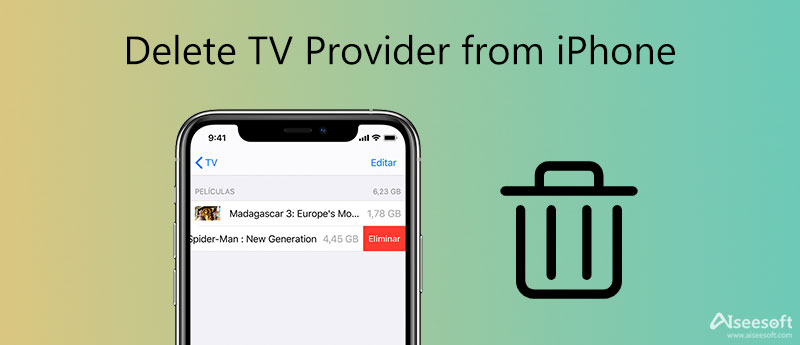
Varför skulle du ta bort TV-leverantör från iPhone? Anledningen kan vara olika eftersom det bara verkar finnas ett fåtal fördelar med att använda TV-leverantör. Även om du kan passera steget att ange din kontoinformation i TV-apparna för enkel inloggning som stöds av Apple, kanske du fortfarande vill få tillgång till mer intressant innehåll i andra populära livestreamingtjänster. Eller så är du helt enkelt inte förtjust i den här applikationen och föredrar att titta på TV. Oavsett vad dina skäl är, kan du följa stegen nedan för att ta bort TV-leverantör från iPhone och ta bort din nuvarande TV-leverantörsinformation eller konfigurera en ny.
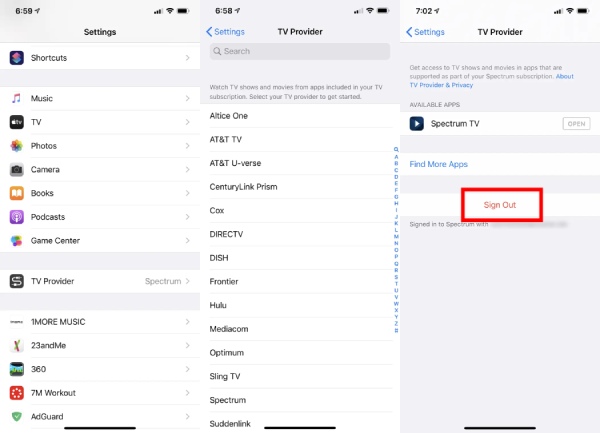
Du kommer att radera TV-leverantören från iPhone efter att ha följt stegen ovan. Om du vill byta till en ny leverantör kan du välja från den tillgängliga från listan i TV-leverantör och logga in.
Om du vill ta bort TV Provider från iPhone en gång för alla istället för att bara ta bort kontoinformationen, bör du prova detta bonustips för att börja om från början. Men du måste se till att du har en säkerhetskopia av dina viktiga data på din telefon innan du försöker den här metoden. Eftersom TV Provider bara är en funktion, och du kan inte ta bort den helt som att avinstallera andra appar på din telefon. Därför är den ultimata lösningen för att ta bort TV-leverantör från iPhone att Återställ alla inställningar. För att göra detta måste du också öppna Inställningar app och tryck på Allmänt och Återställ alla inställningar. Bekräfta sedan ditt val för att slutföra.
Du kan prenumerera på en annan livestreamingtjänst när du tar bort TV-leverantören från iPhone och laddar ner en TV-app från tredje part. Men för vissa streamingtjänster, som Netflix, kan deras prenumerationsplan ha en enhetsgräns. I de flesta fall är grundprenumerationen begränsad till endast en enhet. Men den Aiseesoft telefonspegel kan hjälpa dig att bryta den begränsningen. Du kan använda den för att casta din telefonskärm till vilken dator du vill och njuta av TV-programmen samtidigt. Till skillnad från QuickTime Player på Mac som bara spelar upp videor utan ljud i bakgrunden, låter Aiseesoft Phone Mirror dig njuta av båda medan du castar skärmen

154,940 Nedladdningar
Aiseesoft Phone Mirror – Bästa iPhone TV Mirror Software
100 % säker. Inga annonser.


Du måste se till att din iPhone och Mac är anslutna till samma Wi-Fi-nätverk för att korrekt kunna spela upp TV-avsnitt från din iPhone på din Mac. Dessutom kan du bara höra ljudet på din Mac genom att klicka på Ljudspegling knapp.
Hur loggar man in på en ny efter att ha tagit bort en TV-leverantör från iPhone?
När du har raderat en TV-leverantörs konto kan du byta till ett nytt. Tryck bara på Sök Bar högst upp i TV-leverantörslistan och skriv in leverantörens namn du prenumererar på, om det syns på listan kan du trycka på det och ange ditt användarnamn och lösenord för att logga in. Annars kan du ladda ner en tillhörande TV-app istället.
Hur får jag reda på min TV-leverantörs användarnamn och lösenord efter att ha raderats?
Om du glömmer användarnamnet och lösenordet för din TV-leverantör och redan raderar det, kan du gå till leverantörens officiella webbplats och återställa dina inloggningsuppgifter. Eller kolla dina lokala Gula Sidans listor för kabelleverantörer i ditt område.
Kan jag fortfarande logga in på Hulu efter att ha tagit bort det på TV-leverantören från iPhone?
Ja, det kan du. TV-leverantör bara hjälpa dig att logga in på leverantörerna på ett enklare sätt genom enkel inloggningsfunktionen för TV-apparna. Om du tar bort TV-leverantör från iPhone kan du därför återställa kontot genom att logga in på det igen eller logga in via Hulu-appen istället för TV-leverantör.
Slutsats
För att kort sammanfatta har du lärt dig den detaljerade guiden om hur man gör ta bort TV-leverantör från iPhone och bonusmetod för att inaktivera tjänsten på din iPhone helt. Dessutom, om du också vill njuta av dina TV-program på flera enheter eller på både Mac och iPhone, hittar du också en tillfredsställande lösning här i den här artikeln.

Phone Mirror kan hjälpa dig att casta din telefonskärm till din dator för bättre överblick. Du kan också spela in din iPhone/Android-skärm eller ta ögonblicksbilder som du vill medan du speglar.
100 % säker. Inga annonser.